При проверке местоположения в Картах Google бывают случаи, когда вы хотите узнать расстояние между двумя точками, например, от вашего текущего местоположения до пункта назначения. Функция измерения расстояния может оказаться полезной, поскольку она может помочь вам решить, можете ли вы идти пешком или вам следует поехать на машине к месту назначения. Карты Google также могут помочь вам определить расстояние между различными пунктами назначения и дать общую сумму без необходимости установки дополнительного приложения.

Как узнать расстояние между одним или несколькими местами в Google Maps [Android]
Откройте Карты Google на своем устройстве Android, используйте свое текущее местоположение или введите местоположение. Вы также можете долго нажимать на область, пока не появится красный шарик.
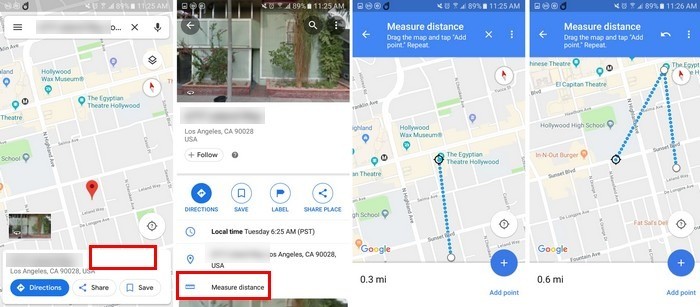
Когда Google Maps предоставит вам информацию о введенном вами адресе, она появится внизу. Щелкните по нему, и он займет всю ширину экрана. Вы должны увидеть линейку с надписью «Измерьте расстояние» справа от нее.
Появится черный круг с синими точками. Если вы проведете пальцем по экрану вправо, точки переместятся влево. Поместите черный кружок туда, куда хотите, и в левом нижнем углу экрана появится пробел.
Также есть способ измерить расстояние между разными точками. Вы можете сделать это, нажав на опцию «Добавить точку» в правом нижнем углу. После измерения расстояния между точкой A и точкой B, нажмите на эту опцию и поместите черный кружок в третье место, сумма всех точек, которые вы решите добавить, появится внизу.
Как измерить расстояние между одной точкой / разными точками в Google Maps [Desktop]
Проще всего измерить расстояние с помощью веб-версии Google Maps в браузере настольного компьютера. Чтобы отметить точку A, щелкните правой кнопкой мыши начальную точку и выберите параметр «Измерить расстояние».
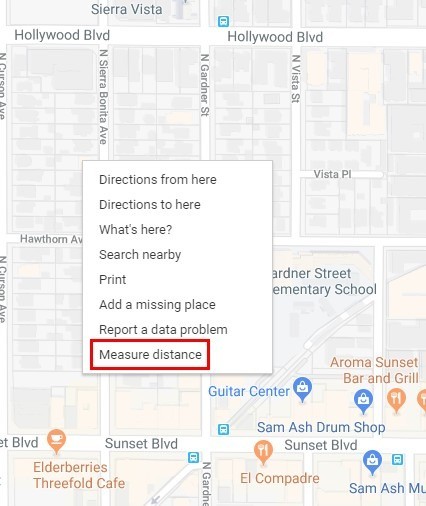
После нажатия на опцию измерения расстояния, местоположение будет отмечено черным кружком. Вы можете выбрать столько дополнительных пунктов назначения, сколько захотите. Просто нажмите на пункт назначения, и вы увидите расстояние до последнего места, на котором вы щелкнули.
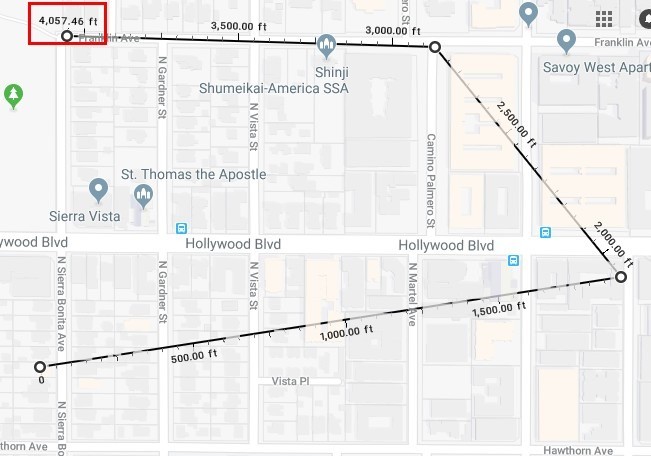
Как измерить расстояние между одной точкой / разными точками с помощью Google Maps [iOS]
Измерение расстояния между двумя точками в iOS аналогично тому, как вы это делаете на устройстве Android. Вы можете долго нажимать на сайте или можете ввести его. Когда появится красный шарик, нажмите «Информация о местоположении» внизу экрана.
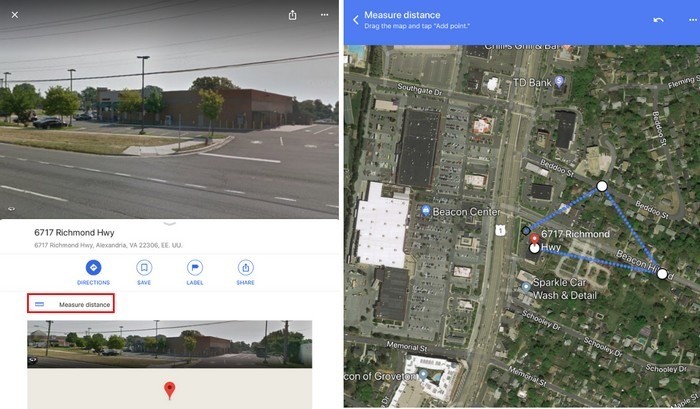
На вашем устройстве iOS вы увидите ту же синюю линейку со словами «Измерьте расстояние». Нажмите на него и медленно перемещайтесь по экрану, пока черный кружок не окажется во втором месте. Измерение также будет внизу. Если вы хотите измерить более одного местоположения, нажмите синий текст «Добавить местоположение» в правом нижнем углу.
Заключение
Иногда вы можете настолько увлечься использованием ключевых функций в приложении, что можете забыть, что оно предлагает и другие полезные функции. Считаете ли вы, что функция измерения расстояния полезна?







